macOS tiene una característica ordenada por la cual si descargasun archivo zip, se extrae automáticamente. Puede deshabilitar esta función si no le resulta útil, pero la mayoría de las personas sí. Si desea replicar esta misma característica en Windows 10, puede hacerlo. Debería funcionar con casi cualquier navegador que use, sin embargo, también depende de la carpeta en la que descargue el archivo zip. Para extraer automáticamente archivos zip, necesita un script por lotes y una aplicación que pueda detectar el archivo zip y activar la ejecución del script.
Agregue 7-zip a la variable de entorno
El script utilizará comandos que el 7-zipLa aplicación es compatible. Básicamente, está utilizando el script para llamar a la aplicación 7-zip y su sistema operativo debe poder llamar a la aplicación desde cualquier lugar. Para hacer eso, debe agregar 7-Zip a las variables de entorno en Windows 10. Es bastante fácil de hacer y tenemos una breve guía sobre cómo hacerlo, pero resumiremos los pasos aquí;
1. Abra el Explorador de archivos y pegue lo siguiente en la barra de ubicación. Toca enter.
Control PanelSystem and SecuritySystem
2. En la ventana que se abre, haga clic en "Configuración avanzada del sistema" a la izquierda.
3. En la ventana Propiedades del sistema, vaya a la pestaña Avanzado y haga clic en "Variables de entorno" en la parte inferior.
4. En la ventana Variable de entorno, busque Ruta en la lista. Selecciónelo y haga clic en el botón Editar.
5. En la ventana Editar variable de entorno, haga clic en el botón Examinar y seleccione la carpeta 7zip en su sistema. Debería estar en la siguiente ubicación;
C:Program Files7-Zip

Script por lotes
Abra un nuevo archivo de Bloc de notas y pegue lo siguiente. Este script debe editarse.
7z x -o"Path-To-Downloads-Folder*" "Path-To-Extract-File-To*.zip"
Obviamente necesita modificar el script anteriorcon la ubicación correcta para la carpeta en la que descarga los archivos. Está bien si no guarda los archivos en las descargas predeterminadas. Para encontrar la carpeta de descargas, consulte la siguiente sección. A continuación se muestra un ejemplo del aspecto que debería tener el archivo cuando lo haya editado. Guarde el archivo con la extensión BAT y guárdelo en una carpeta dedicada propia.
7z x -o "C:UsersfatiwDesktop*" "C:UsersfatiwDesktop*.zip"
Descargar ubicación
Para encontrar la ubicación de descarga, siga el proceso para su navegador particular.
Cromo
Abra Chrome y haga clic en el botón más opciones enarriba a la derecha Seleccione "Configuración" en el menú. Desplácese hasta el final y expanda la sección Avanzado. Desplácese hacia abajo hasta la sección Descargas para verificar dónde está guardando los archivos descargados.
Firefox
En Firefox, haga clic en el icono de hamburguesa en la esquina superior derecha y seleccione "Opciones" en el menú. En la pestaña Opciones, desplácese hacia abajo hasta la sección Descargas para ver dónde se guardan los archivos.
Microsoft Edge
Abra Edge y haga clic en el botón más opciones enarriba a la derecha Seleccione Configuración en el menú. Desplácese hacia abajo y haga clic en "Ver configuración avanzada". Desplácese hacia abajo hasta la sección Descargas para ver en qué carpeta Edge guarda las descargas.
Desencadenador de guiones
Lo último que necesitas para que el script funcionees algo que activará el script por lotes cuando se guarde un nuevo archivo zip. Para eso, necesita una aplicación llamada File Watcher Utilities. Descárguelo y extraiga todos sus archivos en la carpeta en la que colocó el archivo por lotes.
Debería parecerse a la captura de pantalla a continuación.
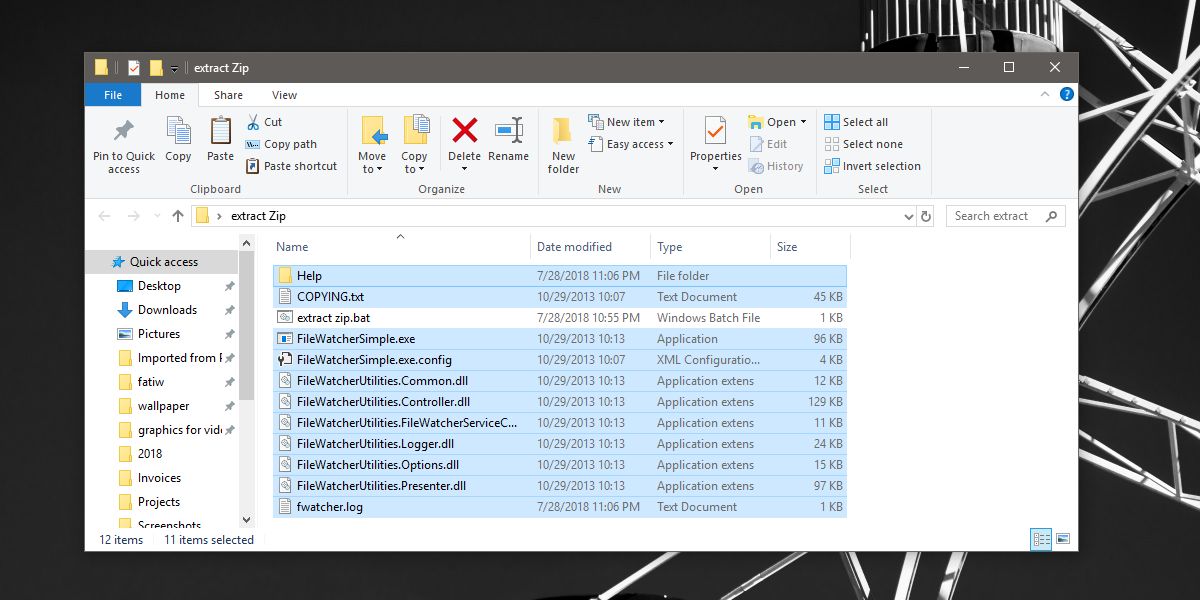
Haga clic en Ctrl + N para crear un nuevo Daemon y siga estos pasos;
- Póngale un nombre que le indique para qué sirve y en el cuadro Examinar, seleccione la carpeta donde descarga los archivos.
- Vaya a la pestaña Filtros e ingrese * .zip en la cadena de filtro del nombre del archivo principal.
- A continuación, vaya a la pestaña Procesos y, en la sección Ejecutable de proceso, seleccione su archivo por lotes.
- En esta misma pestaña, seleccione la misma ubicación de descarga en la sección Procesar directorio de trabajo.
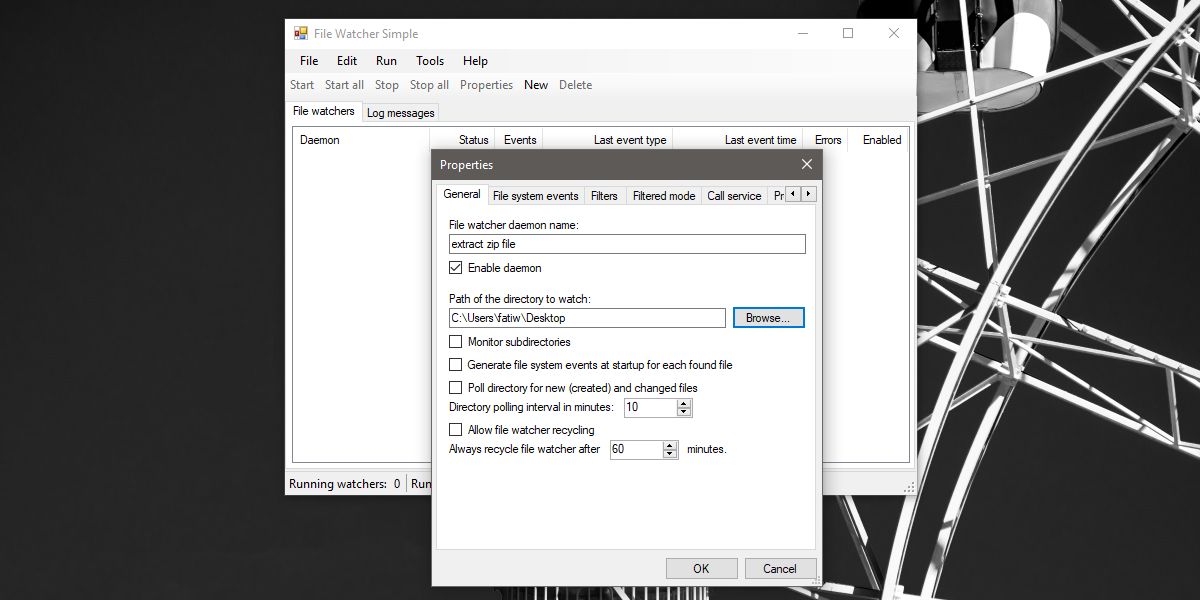
Inicie el demonio y descargue un archivo zip. Verá una ventana de símbolo del sistema que le pedirá que confirme que desea reemplazar un archivo. Escriba Y para continuar.
Si ve varias ventanas de símbolo del sistema abiertas,debes detener el demonio, seleccionarlo y hacer clic en Propiedades. Vaya a la pestaña Eventos del sistema de archivos y desactive el evento "Archivos o carpetas creados", así como los eventos eliminados de Archivo o carpeta. Deja los otros dos sin marcar y ejecuta el demonio nuevamente.
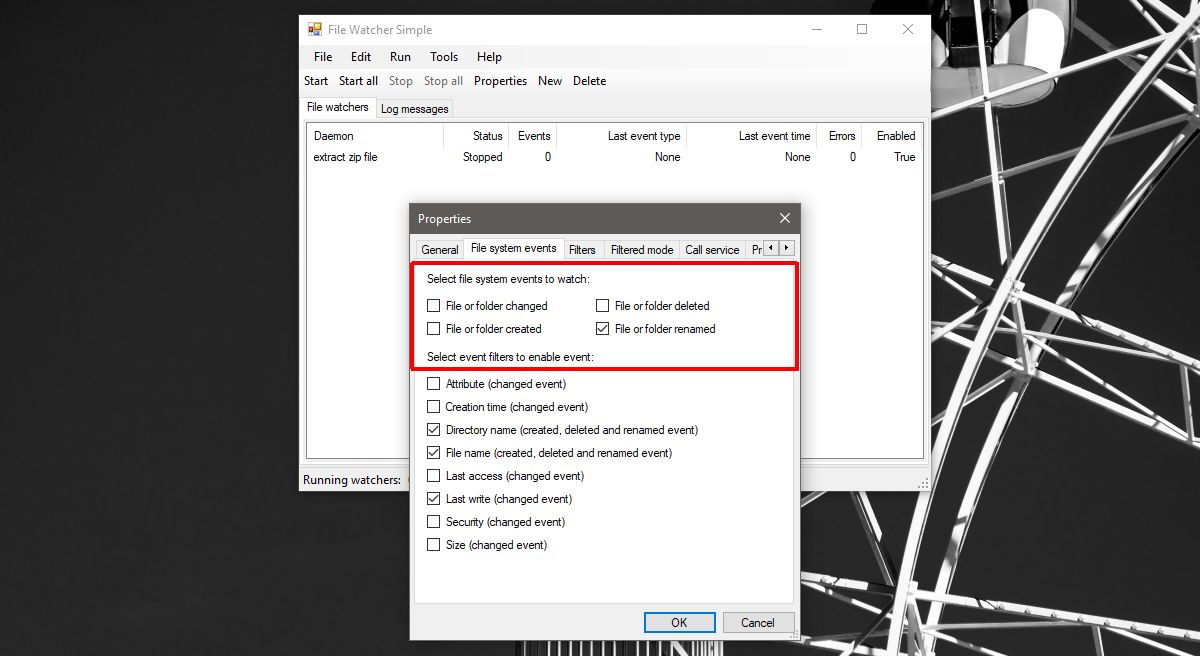
Para deshabilitar la ventana del símbolo del sistema y permitir automáticamente que se extraiga el archivo, vaya a la pestaña Proceso avanzado en las propiedades del daemon y seleccione la opción Crear sin ventana.













Comentarios